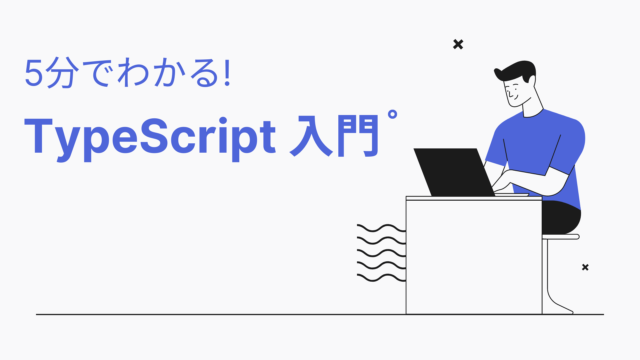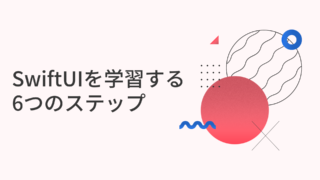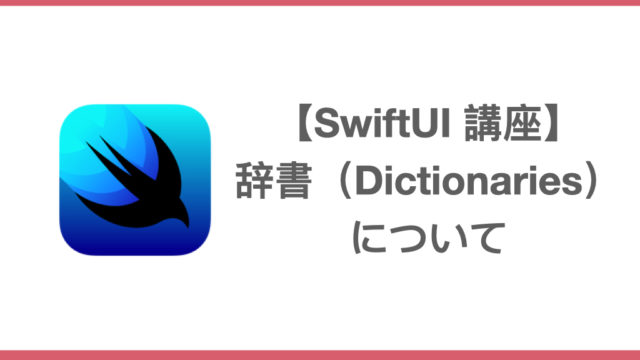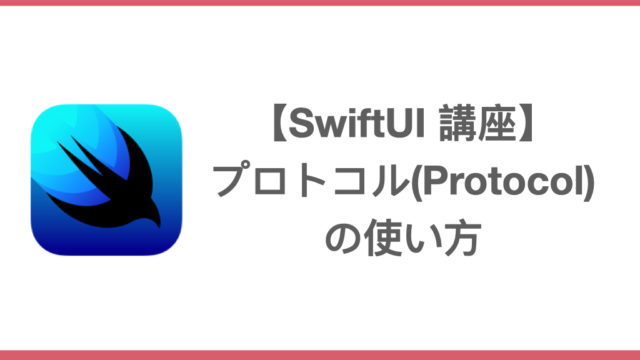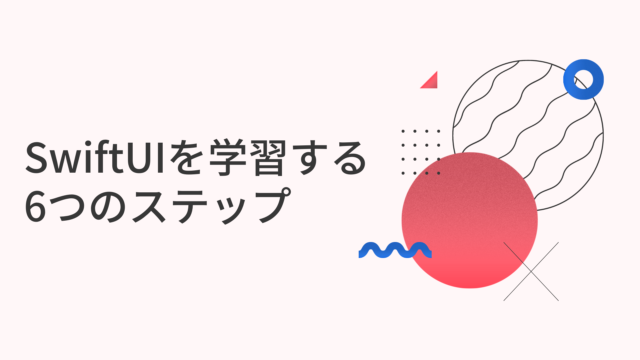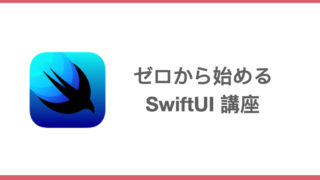この記事では、Swift Playgroundsの使い方について解説します。
Swift Playgroundsとは?
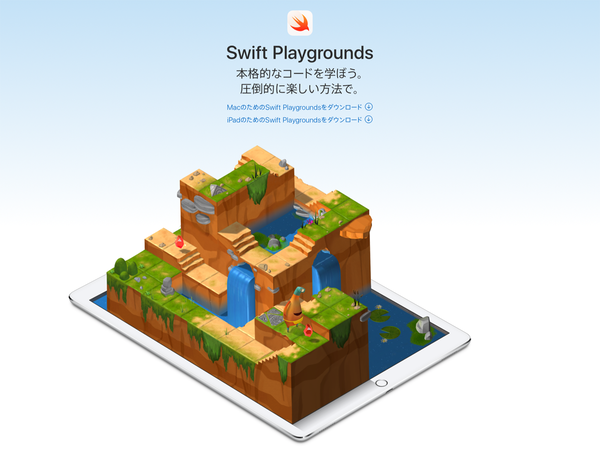
Swift PlaygroundsとはSwiftを動作を簡単に確認することができる実行環境です。
アプリ開発のために利用するというよりも、「このコードを書いたらどのように動作するか」を確認するために使用する学習ツールとして筆者は利用しています。
Swift Playgroundsのインストール方法
Swift Playgroundsのインストールはとても簡単です。およそ10分で完了します。
App StoreでSwift Playgroundsを探す
おなじみApp Storeの検索窓で「Swift Playgrounds」を検索してください。
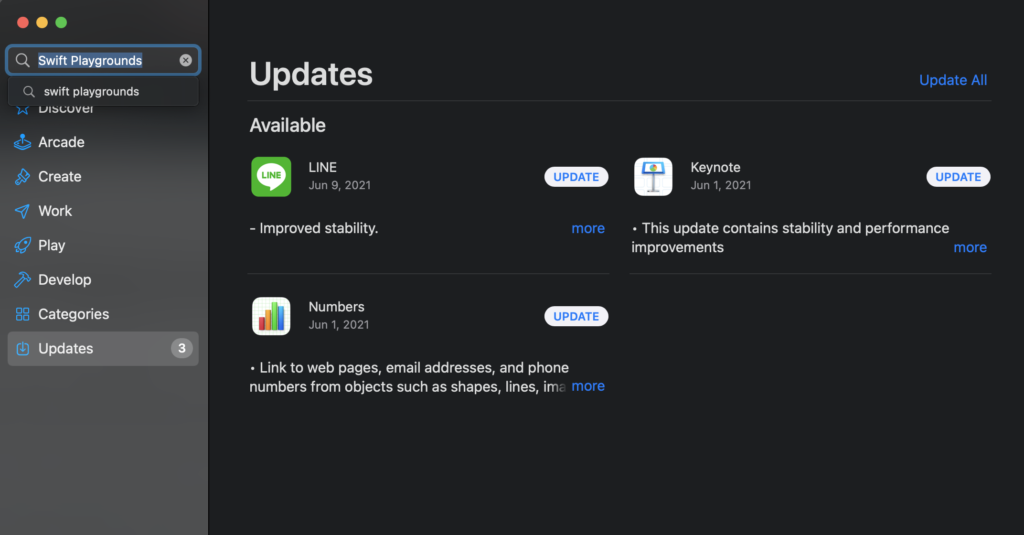
Swift Playgroundsをインストールする
検索結果から「Swift Playgrounds」の「GET」を押下してインストールしてください。
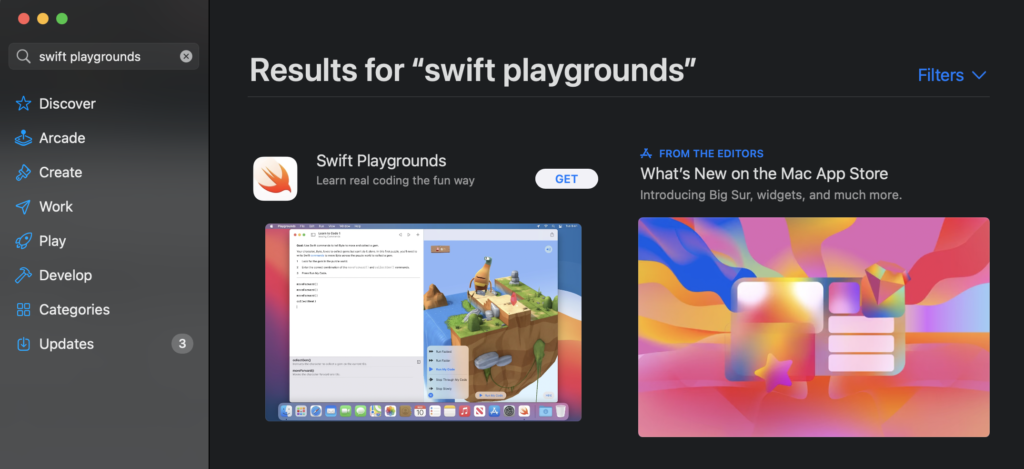
Swift Playgroundsの使い方
それでは、Swift PlaygroundsのPlaygroundの作成からソースコードの実行までやってみましょう。
Playgroundの作成
Swift Playgroundsを開くと、初期画面の下部にさまざまなタイプのPlaygroundが選択できます。
今回は「Blank」を選択します。するとPlaygroundが作成されますので、早速開いてみましょう。
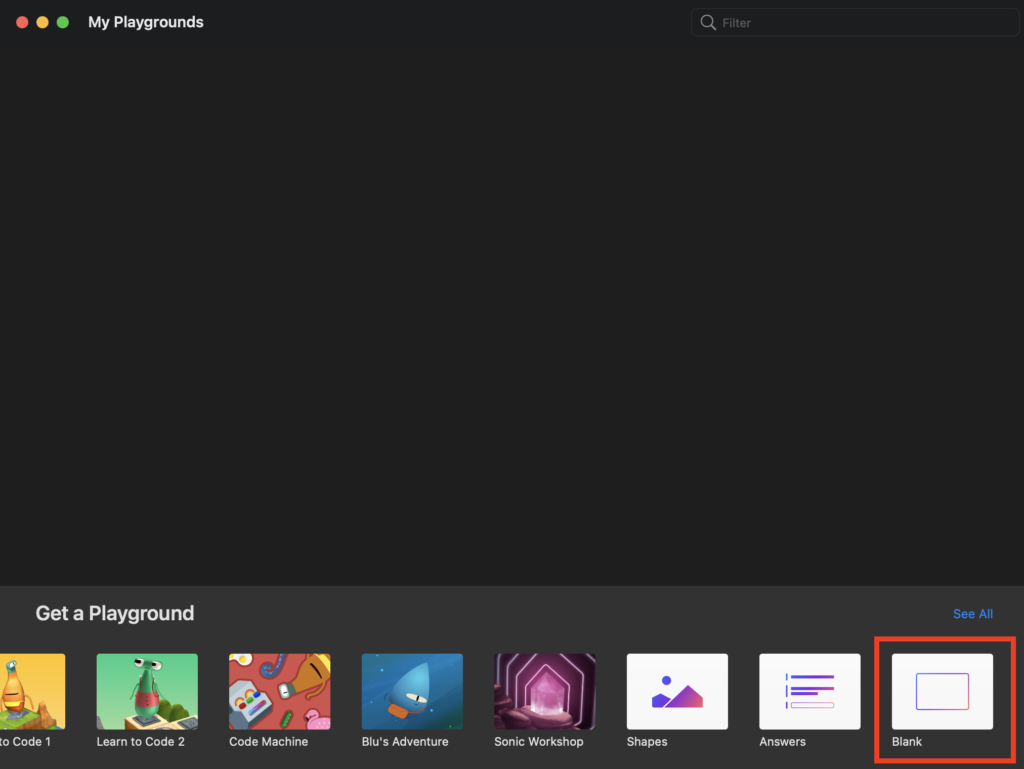
ソースコードの実行
最後に簡単なソースコードを実行してみます。
以下のソースコードを入力して、「Run My Code」のボタンを押下してください。
let test = "Hello World"
print(test)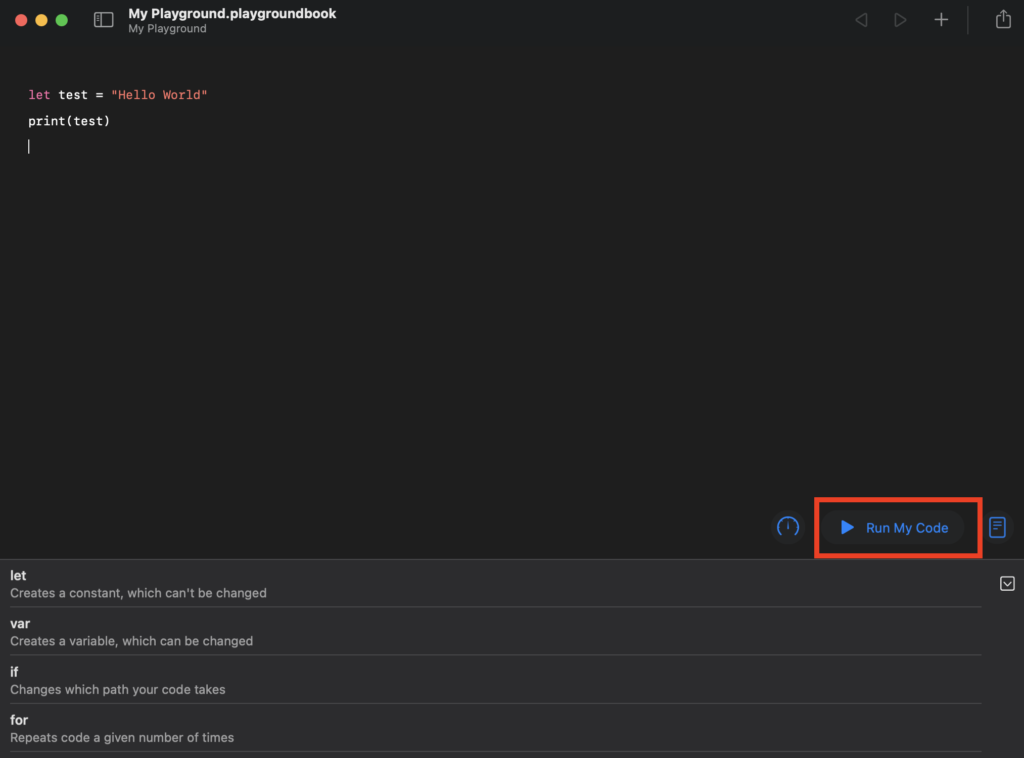
実行すると「Run My Code」のボタンの横にあるアイコンに赤いマークが付くと思います。そちらを押下してください。
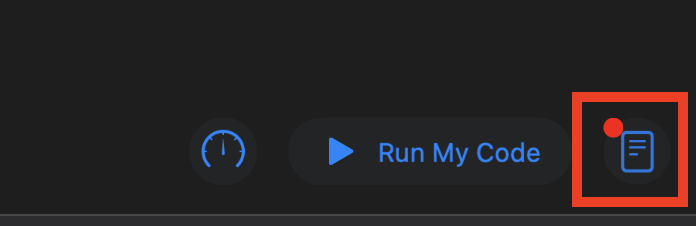
押下すると以下のように実行結果が表示されるかと思います。
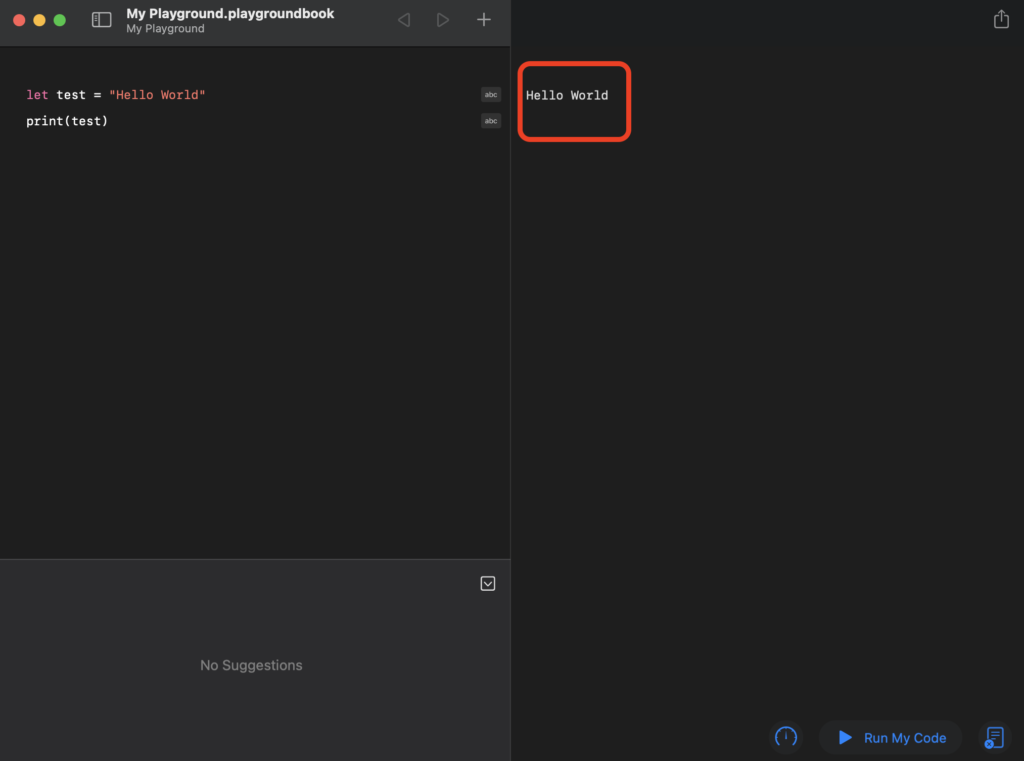
まとめ
お疲れ様でした。これでSwift Playgroundsのセットアップは完了です。
とても気軽にソースコードの挙動を確認できますので、今後の学習で活用してみてくださいね。